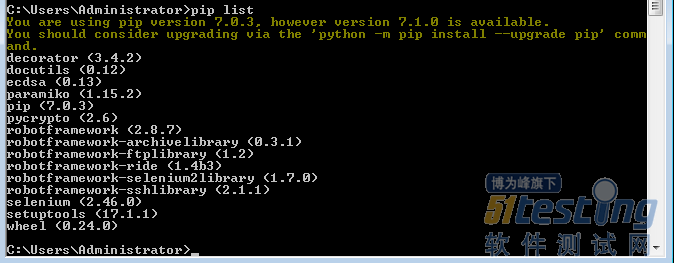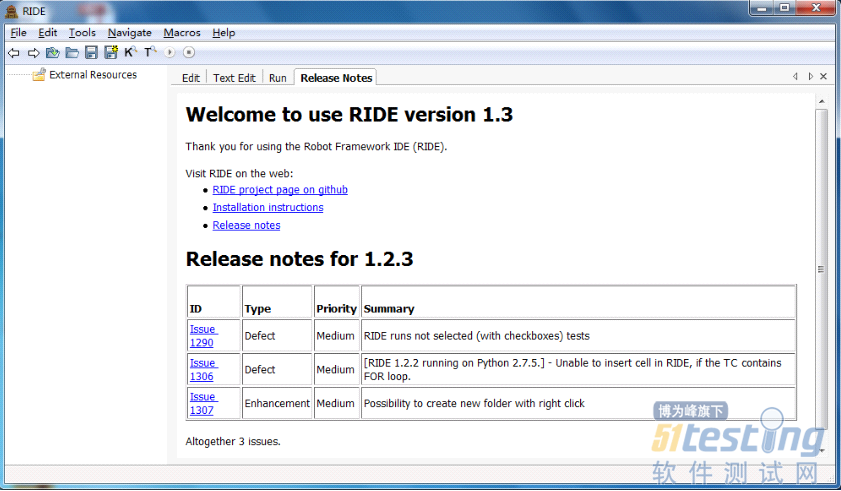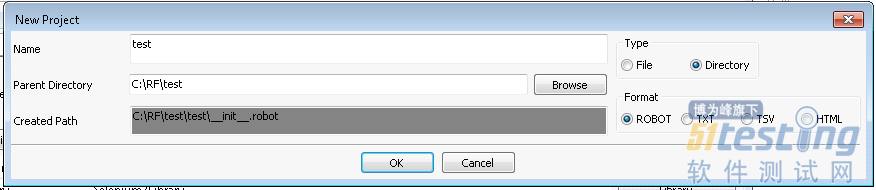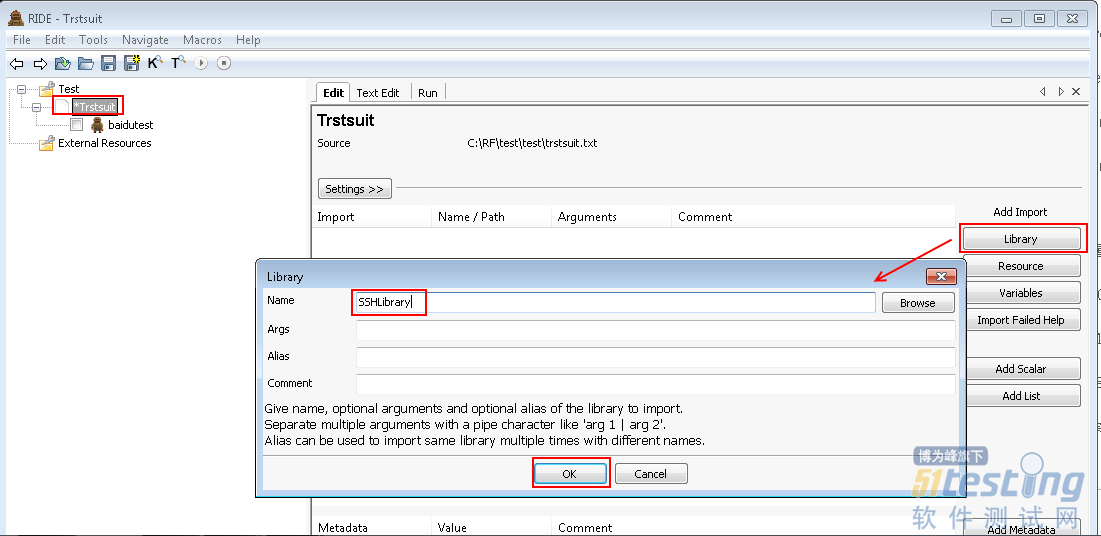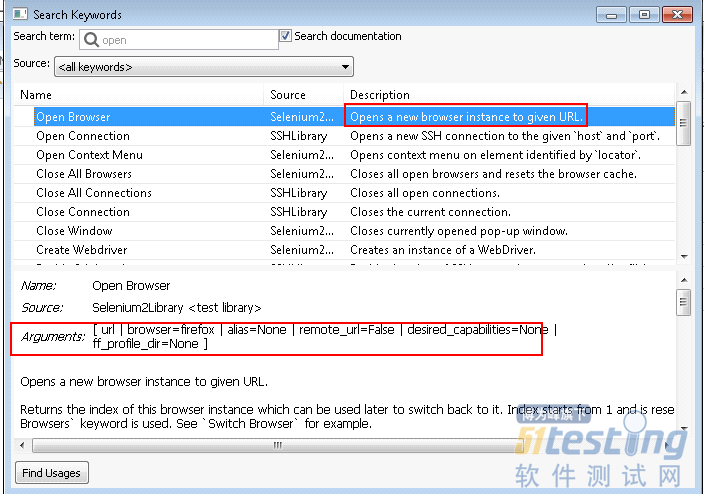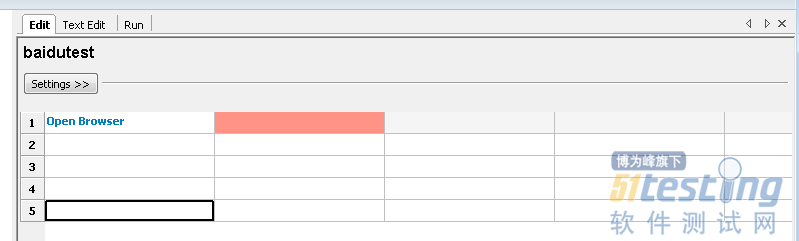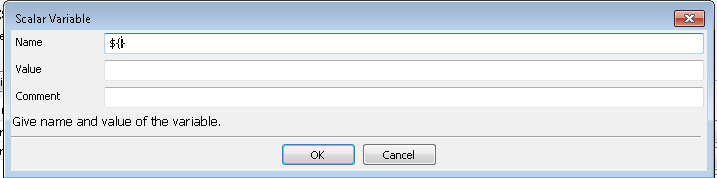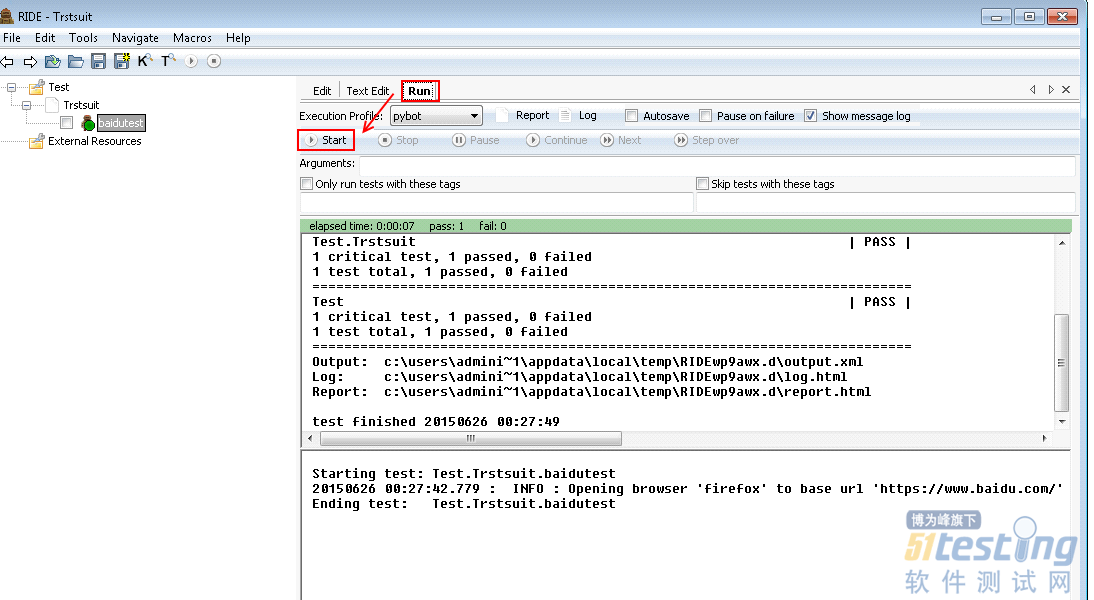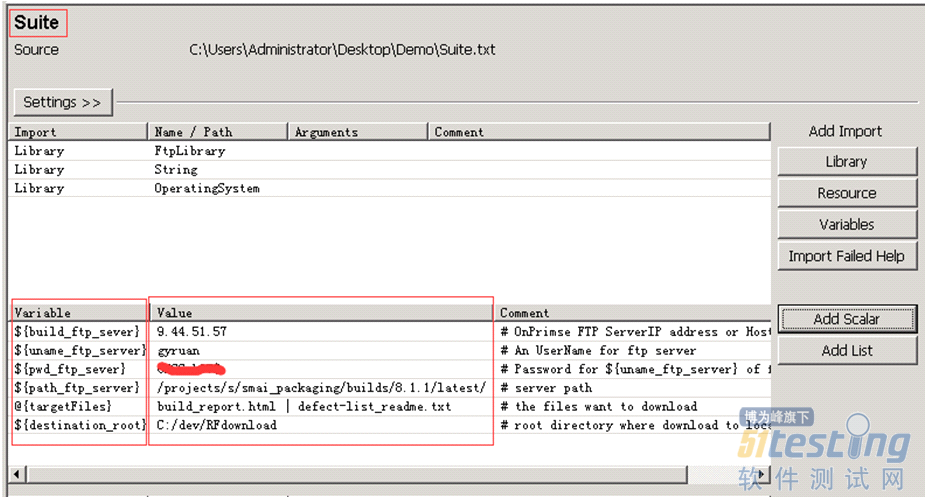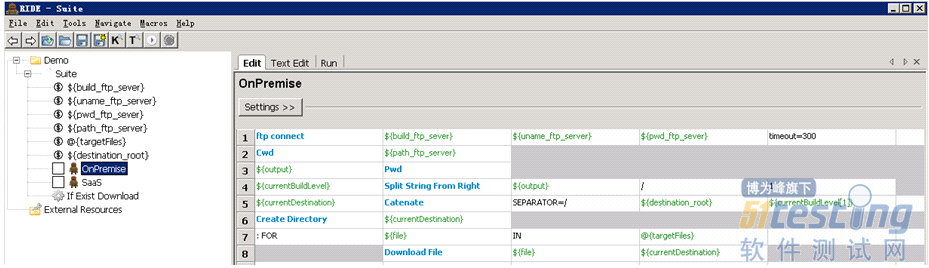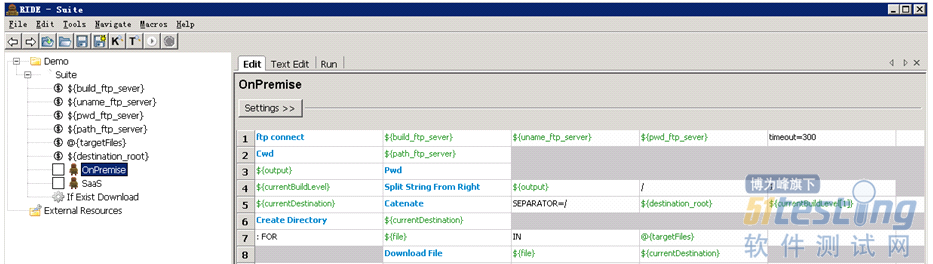Robot Framework 介绍
Robot Framework 是一款基于 Python 的功能自动化测试框架。它具备良好的可扩展性,支持关键字驱动,可以同时测试多种类型的客户端或者接口,可以进行分布式测试执行。主要用于轮次很多的验收测试和验收测试驱动开发(ATDD)。
在我们进行全球化测试的时候可以用此框架来编写一些脚本任务,如定时下载 daily build , 配合 Selenium 完成自动化截图等,来方便我们的测试。
Robot Framework 的安装和配置
在使用 RF(Rebot framework)的时候需要 Python 或 Jython 环境,具体可根据自己的需求来确定。本文以在有 Python 的环境的机器上安装和使用 RF 为例。
在配置过程中需要安装如下包:python 2.7、wxPython、robot framework、robot framework ride、robot framework selenium library。
安装 Python 2.7
RF 框架是基于 Python 语言的,所以一定要有 Python 环境。可以通过下面的下载页面下载对应的 Python 版本。
下载页面:https://www.python.org/downloads/。
下载完成后,选择默认项进行安装。
安装完后,需要设置环境变量:计算机—属性—高级系统设置—环境变量—系统变量—Path,写入 C:\Python27 和 C:\Python27\Scripts(更改为您指定路径即可)。
同时我们也可以通过 DOS 环境来验证安装的 Python 信息。
安装 WxPython
下载页面: http://wxpython.org/download.php#stable。
在选择版本下载的时候要注意选择与 Python 版本对应的版本,并且选择 unicode 版本,比如版本:wxPython2.8-win32-unicode-py26.exe,否则安装完成后不能支持中文。
下载完成后,选择默认项进行安装即可。
安装 PyCrypto
下载页面:http://www.voidspace.org.uk/python/modules.shtml#pycrypto。
选择对应的 pycrypto installer 版本,进行默认安装。需要在安装库(如 SHHLibrary)之前进行安装,否则会出现 错误“Can't find vcvarsal.bat”。
安装 Robot Framwork
进入 Python 的安装路径,执行命令“pip install robotframework”或者通过下载页面 https://pypi.python.org/pypi/robotframework 下载源码。
解压后,执行命令“python setup.py install”进行安装。进入 Python 的安装路径,执行命令“pip install robotframework”。
安装 robotframework-ride
进入 Python 的安装路径,执行命令“pip install robotframework-ride”。
安装需要的 Library
如 selenium2library ,archivelibrary,SSHLibrary ,ftplibrary 等。进入 Python 的安装路径,分别执行以下命令:
清单 1. 安装 Test Library
pip install robotframework-selenium2library pip install robotframework-archivelibrary pip install robotframework-SSHLibrary pip install robotframework-ftplibrary |
完成以上步骤后,RobotFramework 的安装工作已经完成,可以通过执行命令“pip list”查看已经安装的产品,如图 1 所示:
图 1.RobotFramework 安装产品列表
RIDE 编辑器介绍
RF 是通过 RIDE 编辑器进行工作的,安装成功后,执行命令“[PythonDir]\Scripts\ride.py”,就可以打开 RIDE 编辑器,如图 2 所示。打开之后就可以进行创建测试项目,创建测试用例等操作,在后面的实例讲解中有具体步骤。
图 2.RIDE 编辑器启动界面
创建测试项目
选择菜单栏 File —>New Project,输入项目名称,选择 Directory type,选择目录。
图 3. 创建测试项目
创建测试套件
右键点击刚创建的测试项目,选择 New Suit,输入 name , 选择 File type。
图 4. 创建测试套件
创建测试用例
右键点击刚创建的测试套件,选择 New TestCase,输入名称。
图 5. 创建测试用例
导入库
在实际项目中,我们需要运用 RF 框架编写基于 web 的测试用例,我们需要 Selenium 的库支持。所以,我们在使用的过程中需要加载 selenium2library 库。
图 6. 导入测试库
在“测试套件”的 Edit 标签页,点击“Library”按钮,弹出输入框,Name 输入:Selenium2Library ,点击 OK 完成。
如果导入的库显示为红色,表示导入的库不存在。如果是黑色则表示导入成功。
编写测试用例
可以通过快捷键 F5 来查询脚本的关键字。以打开浏览器为例,输入关键字“open”进行搜索,查询到一个“Open Browser”的关键字,点击这个关键字,就出现了它的用法和说明,如图 7。
图 7.Search Keywords
熟悉这个关键字用法之后,可以在 test case 里面进行尝试。“Open Browser”显示蓝色,说明它是一个合法的关键字,后面为红色说明需要输入一个参数,从其用法可知,需要输入 URL。更多关键字的用法可以熟悉 API 文件。
图 8.keywords 实例
编写测试用例的时候还可以选择添加变量。变量是 RF 的常用的功能,它能在测试数据的大多数地方使用。主要有以下几种:
标量变量:语法 ${scalar }。当在测试数据中使用标量变量时,它们将被分配的值所代替。
列表变量:语法 @{LIST}。列表变量是复合变量,可以分配多个值给它。
数字变量:变量语法可以用来创建一个全是整型和浮点型的数字:整型${80}、浮点型${3.14}。
Boolean 变量:${true/false}。
Null/None 变量:${null/None}。
空格${SPACE} 和空${EMPTY} 变量等。
图 9. 添加变量
运行测试用例
以上几步完成后,就可以在 Run 页面,进行运行,并查看结果,具体如图 10 所示:
在运行完测试之后,也可以进行查看 log 文件等操作。
图 10. 运行测试用例
简单的测试用例的编写
安装完成 RF 之后,通过 RIDE 编辑器的介绍,对 RF 的工作原理有一定了解之后,在这一部分主要给大家介绍一个简单的实例:从服务器上下载指定的文件。
首先按照上面的步骤来进行:创建项目---->创建 Test Suite---->创建 Test Case。
创建项目
菜单 File -> New Project,在弹出“New Project”对话框选择 Type 为 Directory,然后填写 Name,点击 OK 按钮。
创建 Test Suite
在已创建的项目上点击鼠标右键,选择 New Suite,在弹出“Add Suite”对话框中选择 Type 为 File,然后填写 Name,点击 OK 按钮。
添加所需的库文件,选定 Suite 然后点击右边 Library 按钮,在弹出对话框的 Name 后输入 FtpLibrary 并点击 OK 按钮,添加其他 Library 也是如此,具体如图 11 所示:
图 11. 添加 Library
添加所需的变量,选定 Suite 然后点击右边 Add Scalar 按钮,在弹出对话框的 Name 后输入变量名,注意变量的结构是${name}or @{name},在 Value 后输入变量的值。
图 12. 添加变量
创建 Test Case
在已创建的 suite 点击鼠标右键选择 New Test Case,在弹出对话框的 Name 填写 Name,点击 OK 按钮。
至此,项目已经创建好了,Suite 创建了也添加了所需要的 Library,Test Case 也创建好了,接下来就可以在 Test Case 里编写测试用例了,也就是在表格输入关键字和参数或变量。
图 13.TestCase 实例
注:在图中表格里的蓝色字体是库中的关键字,绿色字体是变量,黑色字体是系统自带关键字。
下面对 OnPremise 这个 test case 进行解释。
图 14.OnPremise--连接 FTP 服务器
目的:连接 FTP 服务器。
通过关键字 ftp connect 以及参数,包括用户名${uname_ftp_server} 和密码${pwd_ftp_sever},来连接 FTP 服务器${build_ftp_sever},并设定超时时间为 300 秒。
图 15.OnPremise--记录当前路径
目的:记录当前路径。
Cwd 关键字切换并进入所需路径${path_ftp_server},然后通过 Pwd 输出当前路径并保存到变量${output} 中。
图 16.OnPremise--创建本地文件夹
目的:创建本地文件夹,用来存放下载的文件。
由于服务器路径目录是以日期结束,将此通过 Split String From Right 关键字分离出来并保存到${currentBuildLevel},最后生成完整路径${currentDestination},并通过 Create Directory 关键字来创建目标文件夹。
图 17.OnPremise--下载所有所需的文件
目的:下载所有所需的文件。
需要下载的文件不止一个,可通过 FOR 循环在列表变量 @{targetFiles} 中分别取出目标文件名,再通过 Download File 关键字来逐一下载并保存到${currentDestination} 路径下。
总结
Robot framework 关键字自动化框架,它拥有强大而丰富的 Library,以及简单易用的关键字方式的使用,可以很好地支持全球化测试部门的测试工作,从而减少编写代码的时间同时也大大地提高了工作效率。相信通过对 Robot framework 关键字自动化框架更深的使用和了解,将不仅仅只是帮助自动下载文件,也会在更多更广的方面带来越来越多的益处。